| WOLF RPGエディター(ウディタ)/マップイベント【サイトトップへ戻る】 ■キャラクターイベントを作る (更新:2024/05/08) 話しかけると「こんにちわ!」と話すキャラクターイベントを作成します。 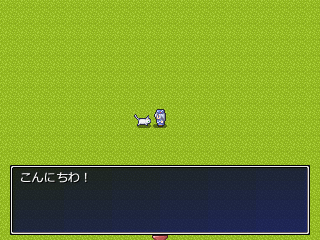 マップイベントの基礎情報は別ページに記載しています。 ■設定手順 イベントを設定するモードにしてください。  マップイベントを設定したいマスの上でダブルクリック、 または「右クリック → イベント作成/編集」を実行してください。 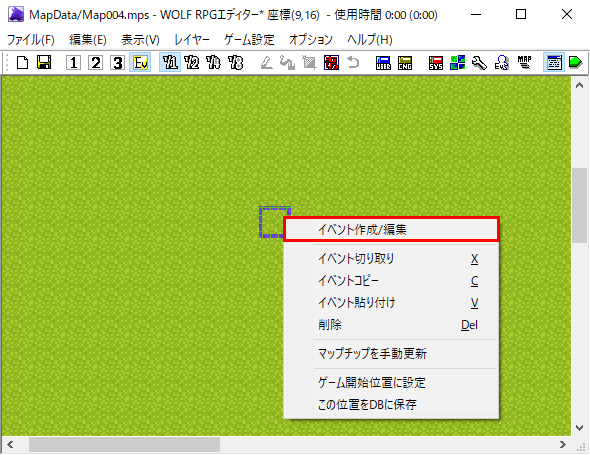 まずはグラフィックを設定します。 設定前にグラフィックファイルをフォルダ[Data]→[CharaChip]の中に入れてください。 タイルセットの場合は、エディタ画面上部の「表示 → タイルセットエディタ」で設定してください。 マップイベントのグラフィックの設定は、赤枠の所をダブルクリックしてください。 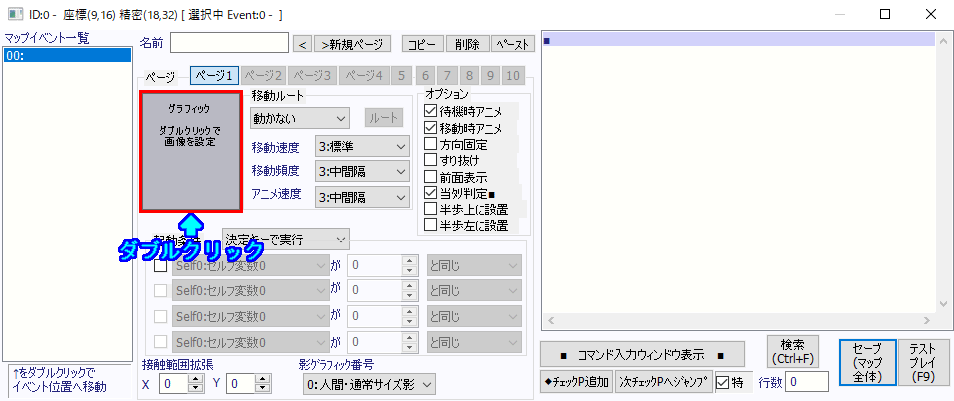 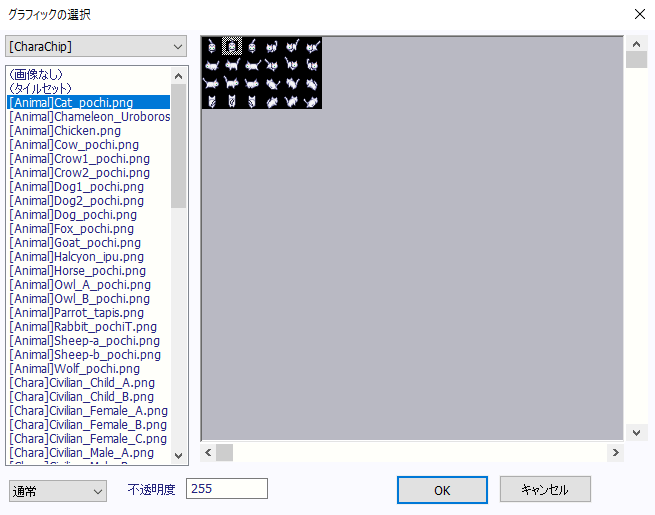 画面左側で設定するグラフィックを選択し、 画面右側でどの画像を表示するのか(どの向きで表示するのか)を選択してください。 別のフォルダーにある画像を使う場合は、[CharaChip]をクリックしてフォルダーを選択してください。 必要でしたら画面左下のオプションを設定してください。
設定が宜しければ、画面右下のOKをクリックしてください。 「こんにちわ!」を表示するイベントコマンドを設定します。 画面右側のイベントコマンド表示欄でダブルクリック、 または画面下の「コマンド入力ウィンドウ表示」をクリックしてください。 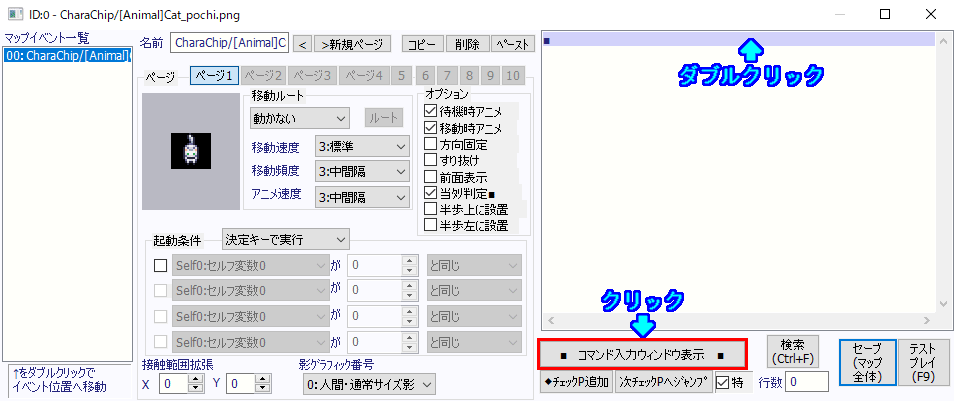 画面左で「文章の表示」を選択し、 画面右側の空いている所に「こんにちわ!」を設定して「入力」のボタンをクリックしてください。 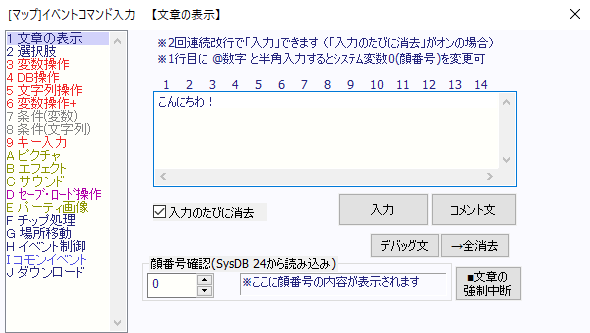 設定後は右上の「×」をクリックして、このイベントコマンド入力の画面を閉じてください。 これで話しかけると「こんにちわ!」を表示されるマップイベントが完成しました。 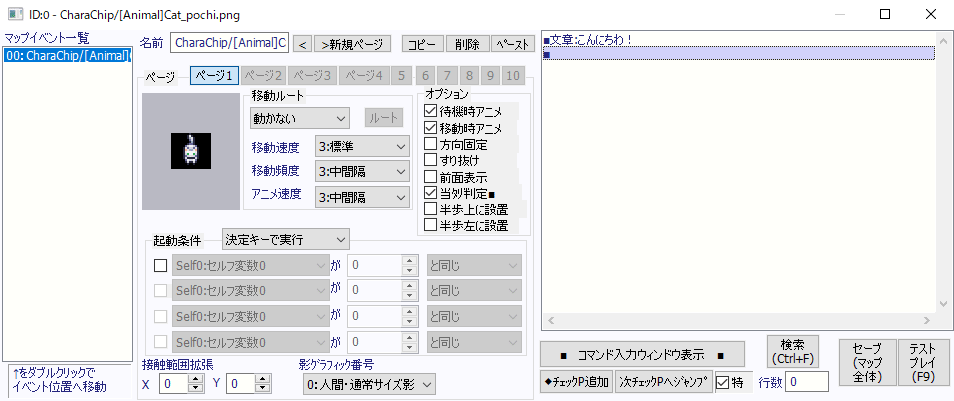 動作確認をする場合は「右クリック → ゲーム開始位置に設定」を実行して、 一時的にゲーム開始位置をマップイベントのすぐ横に設定しておくと良いでしょう。 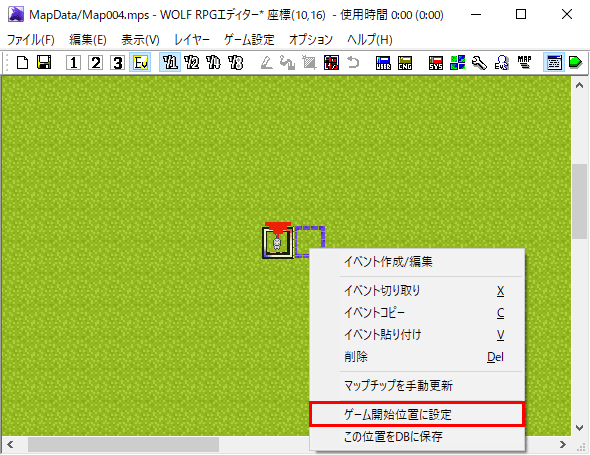 「テストプレイ」のボタンをクリックして、動作確認をしてみてください。 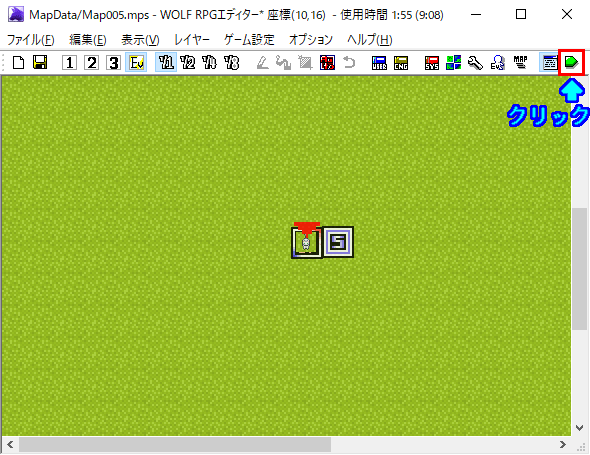 ▼動作イメージ 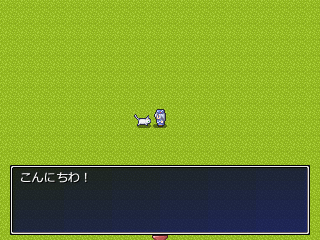 最後にタイトル画面のマップを開いて「右クリック → ゲーム開始位置に設定」を実行して、 ゲーム開始位置を元に戻してください。 ▲トップへ戻る▲ ◎関連ページ ◆ボスキャラを作る ◆アイテム取得(ツボ・宝箱)のイベントを作る ◆扉イベントを作る ◆マップイベントAを実行するとマップイベントBが出現する ◆複数のマップイベントを実行すると先へ進める ◆お店のイベントを作る |




